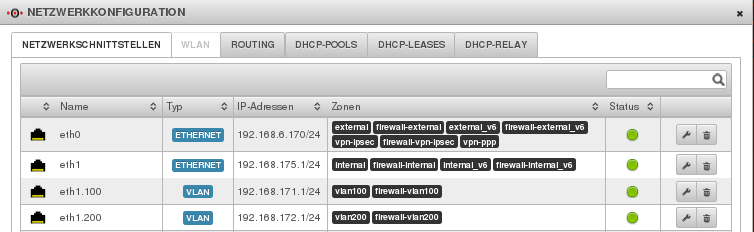KKeine Bearbeitungszusammenfassung |
KKeine Bearbeitungszusammenfassung |
||
| (3 dazwischenliegende Versionen desselben Benutzers werden nicht angezeigt) | |||
| Zeile 1: | Zeile 1: | ||
{{DISPLAYTITLE:VLAN-Switch}} | {{Archivhinweis|UTM/NET/VLAN-Switch}} | ||
{{#vardefine:headerIcon|spicon-utm}}{{DISPLAYTITLE:VLAN-Switch}} | |||
== Informationen == | == Informationen == | ||
Letzte Anpassung zur Version: '''11.7''' | |||
<br> | <br> | ||
Bemerkung: Artikelanpassung | Bemerkung: Artikelanpassung | ||
Aktuelle Version vom 10. Januar 2022, 12:05 Uhr
notempty
Informationen
Letzte Anpassung zur Version: 11.7
Bemerkung: Artikelanpassung
Vorherige Versionen: -
Einleitung
In diesem Abschnitt wird am Beispiel eines Netgear Switches und einer UTM erklärt, wie zwei logisch getrennte VLANs konfiguriert werden.
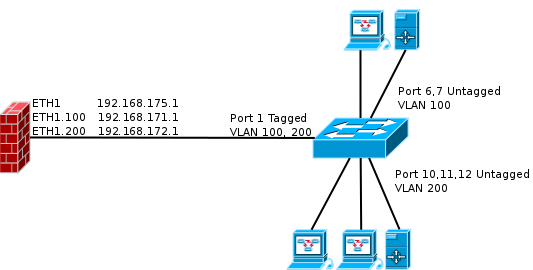
Switch konfigurieren
Um den Switch für VLAN zu konfigurieren, muss dessen Weboberfläche aufgerufen werden. Dort befindet sich unter dem Menüpunkt VLAN die Option Add new VLAN. Hier wird als VLAN ID die "100" angelegt und die Ports bestimmt, welche dem 100er VLAN angehören sollen. Damit die UTM VLAN Pakete versenden kann, wird Port 1 als Mitglied von VLAN 100 eingestellt. Dieser versieht von nun an von ihm ausgehende Pakete mit einem VLAN Tag. Die Ports 6 und 7 sind auch Mitglieder, jedoch werden hier ausgehende Pakete nicht getaggt.
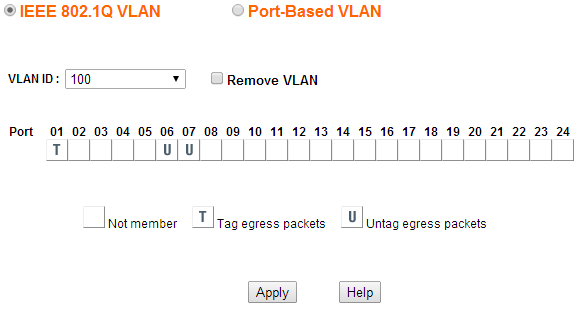
Nun wird das VLAN 200 eingerichtet.
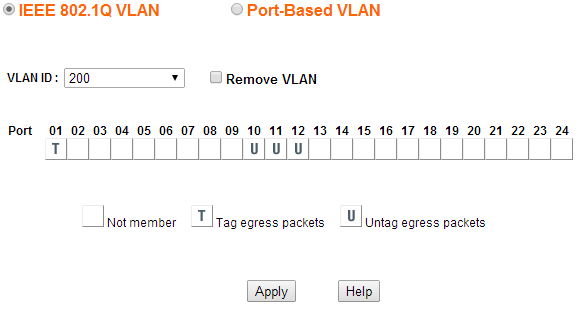
Als letztes wird unter PVID Setting festgelegt, welche Ports eingehende Pakete taggen sollen. Hier werden Pakete, welche an Port 6 und 7 eingehen, mit der VLAN ID 100 getaggt. Die Ports 10, 11 und 12 werden mit der VLAN ID 200 getaggt.
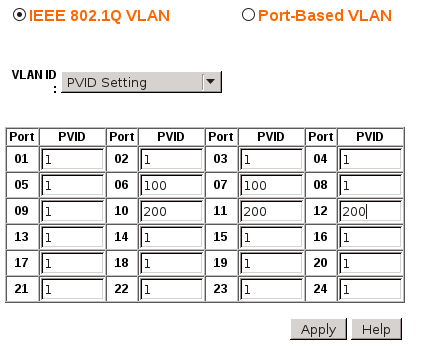
UTM Konfigurieren
Um die UTM einzurichten werden zwei VLAN-Schnittstellen benötigt, auf denen jeweils zwei Zonen gebunden werden. Als erstes werden hierfür die Zonen erstellt, da diese anschließend bei der Erstellung der Interfaces benötigt werden. Diese Zonen können entweder vorab oder seit der Version 11.5 im Assistenten für die Erstellung einer Schnittstelle angelegt werden.
VLAN Interface anlegen
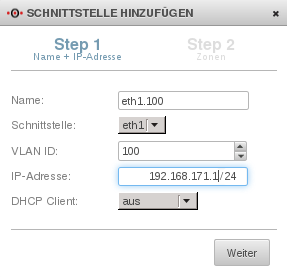
Das Erstellen einer VLAN-Schnittstelle erfolgt unter dem Reiter Netzwerk => Netzwerkkonfiguration durch das Betätigen der Schaltfläche.
Im sich öffnenden Fenster wird in Step 1 die Schnittstelle angegeben, auf der die VLAN Pakete ankommen, inclusive der dazugehörigen VLAN ID (hier: 100). Der Name der Schnittstelle wird aus diesen beiden Parametern automatisch erstellt. Abschließend wird dies mit quittiert.

In Step 2 werden die zuvor angelegten Zonen mit der STRG-Taste ausgewählt und die Auswahl mit bestätigt.
Diese Schritte werden wiederholt, um das VLAN mit der ID 200 anzulegen.
Die Netzwerkkonfiguration sollte nun folgendermaßen aussehen: